Wat gebeurt er als je met drie vingers op het touchpad van je Mac tikt om een woord op te zoeken? In vroeger tijden zou het onmiddellijk een woordenboekdefinitie opleveren. Tegenwoordig doet het waarschijnlijk niets. In ieder geval niet voor een paar seconden. Of liever gezegd, er verschijnt meteen een paneel, maar dan duurt het een paar seconden om te laden wat Siri denkt dat je zoekt.
Dus, hoe stoppen we deze waanzin? Eenvoudig. We schakelen het uit in de Mac-instellingen, ook wel Systeemvoorkeuren genoemd.
Spotlight-suggesties in Opzoeken

Foto: Cult of Mac
Dit is hoe mijn "woordenboek" popover-paneel eruit ziet wanneer ik "seconden" probeer op te zoeken, een woord dat min of meer willekeurig uit mijn vorige paragraaf is gekozen. Het eerste paneel is de woordenboekdefinitie. En dan zijn er opties om Siri Knowledge te lezen, filminformatie te krijgen, een app uit de App Store te bekijken en gerelateerde 'webvideo's' te bekijken.
Het is allemaal rommel. Siri Knowledge is misschien handig (het is Wikipedia, opnieuw verpakt), maar de rest is pluis. Of liever gezegd, het is potentieel nuttig, maar het verpest de hele opzoekervaring. In plaats van het woordenboek onmiddellijk te laden en vervolgens de rest van de zoekopdrachtresultaten binnen te halen, wacht Spotlight Suggestions totdat alles is geladen voordat het paneel wordt gevuld. Het zit daar gewoon, een lege witte rechthoek, te wachten. Wachten op zoiets als dit:

Foto: Cult of Mac
Hoe pop-up woordenboekdefinities op de Mac te repareren

Foto: Cult of Mac
De oplossing is eenvoudig en komt via de Mac-schrijver Craig Mod op Twitter. open doen Systeem voorkeuren, klik om de. te openen Spotlight deelvenster en schakel het selectievakje uit met de tekst Spotlight-suggesties toestaan in Opzoeken. Als je nu met drie vingers op een woord tikt, zie je dit:
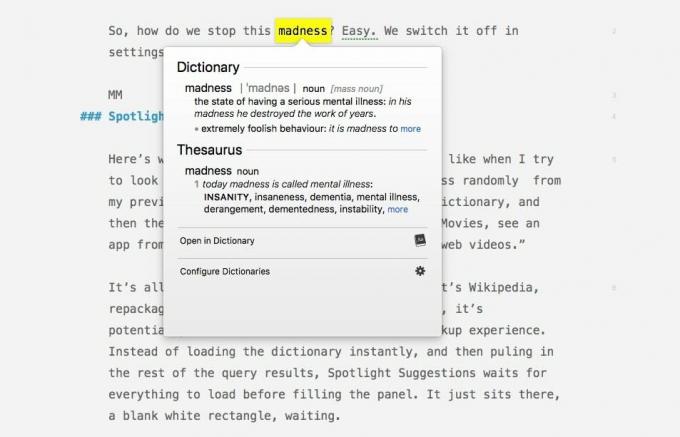
Foto: Cult of Mac
Ik zie er veel beter uit. En het wordt veel sneller weergegeven. Het opzoeken in het woordenboek is direct. En als je echt iets wilt opzoeken? Doe het in Spotlight op je iPhone. Je krijgt een heleboel resultaten, en het is veel sneller. Of zoek gewoon op internet in Safari.
Dit is een goede tip, en nu ben ik op zoek naar meer tips en trucs om mijn Mac slanker te maken en hem sneller te laten voelen. Als je er een hebt, laat het ons weten.



